効果の良いYouTubeサムネイル作り方およびツール6選
YouTubeを開くと、ホームページにおすすめ動画のサムネイルが一杯詰まるようになります。YouTube動画を楽しもうとするユーザーの立場からすれば、どの動画をクリックする可能性もあります。クリック回数の多い動画はアルゴリズムに評価され、再生回数の増加に繋がります。

そのため、数多くの動画コンテンツを勝ち抜き、成功に視聴者にクリックしてもらうために、良質なコンテンツを用意するほか、動画投稿者は如何にYouTubeサムネイルをカスタムすることで観る人の目を引くについて工夫しないといけないでしょう。
この記事はYouTubeサムネイルのサイズ、YouTube サムネイルの作り方、並びに誰でも綺麗なYouTubeサムネイルを作成できるツールをまとめています。ぜひご参照ください。
最適なYouTube サムネイルのサイズ
YouTubeサムネイルを作成するにあたり、サムネイルのサイズについてYouTubeはこのように薦めています。
カスタム サムネイル画像は、できるだけサイズの大きいものにしてください。埋め込みプレーヤーのプレビュー画像としても使用されます。以下のようなカスタム サムネイルにすることをおすすめします。
- 解像度: 1280x720(最小幅が 640 ピクセル)
- アップロードする画像ファイル形式: JPG、GIF、PNG など
- 画像サイズ: 2 MB 以下
- アスペクト比: できるだけ 16:9 を使用する(YouTube プレーヤーやプレビューで最もよく使われるため)
YouTubeサムネイルのサイズおよび自作のサムネイルをアップロードする方法についてはYouTubeヘルプ「動画のサムネイルを追加する」という一節を参照にすれば十分です。
効果の良いYouTube サムネイルを作成するコツ
どんなYouTubeサムネイルが人の目を引くものについて悩む時とき、YouTubeホームページを開いてずらりと詰まっているおすすめ動画のサムネイルを検証すれば、YouTubeサムネイルの作り方に関するインスピレーションが湧いてくるに違いないと思います。
すると、テキストの運用という面で多くの動画が配慮していることにお気付きになるでしょう。
YouTubeサムネイルにテキストを追加するのは主に三つの役割があります。その一、動画のテーマをはっきりと提示します。その二、潜在の視聴者のクリックをアピールします。その三は動画の見出しの補充となります。

動画テーマをはっきり提示すると、観賞意向がテーマと合致するユーザーを動画に引きずることができます。これで、YouTubeのアルゴリズムはもっと正確的に動画を相応しいユーザーにすすめ、クリック率を高めます。
視聴者のクリックを促すために、インパクトのある用語を採用しましょう。例えば、「初心者向け」「完全解説」「最強」「無料」などです。これらの表現を使う同時に、しっかりした動画内容もちゃんと用意しましょう。
YouTubeホームページでは動画題名を見せる場所はサムネイルの領域より狭くて、完全に表示できない状況が多いです。こうした中、YouTubeサムネイルを作成するとき、テキストを活用して、見せきれないキーワードとテーマを視認性高く伝えることができます。

また、テキストのデザインにも注意する必要があります。できるだけYouTubeサムネイル画像の背景の色とコントラスが高い色を使いましょう。例えば、ダークな背景なら、白抜きの文字を使った方がいいです。
サムネイルが関連動画、またはスマホンのスクリーンなどの位置で小さいサイズで表示されることもあるので、どこでもテキストがはっきりと見られるように、太いフォントを選びましょう。
YouTubeサムネイルの作り方におすすめのツール
1.VanceAI 画像トリミング
日本語対応:あり
動作環境:Webツール
料金:無料で利用可能
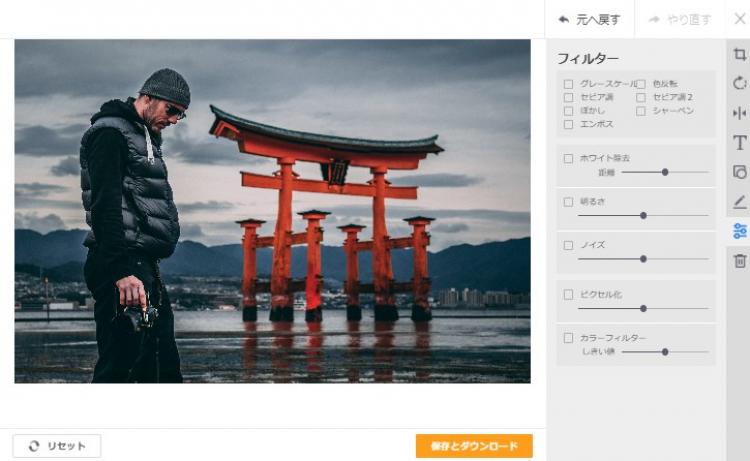
YouTube サムネイル 作り方というと、VanceAIは完全無料の画像編集ツールを使いましょう。ユーザーはプリセットのアスペクト比や具体的な寸法の数値を入力することで、自分の画像をYouTubeサムネイルに向いている16:9の画像ファイルへと簡単にリサイズすることができます。また、内蔵のテキスト追加ツールで、シンプルなテキストを素早く追加することもできます。多様できれいなフォントと文字効果がまだ提供されていないのは不足している所です。
また、連携でAI画像拡大の機能を使えば、1280x720より小さい画像もワンクリックでディテールが完璧な1280×720の画像まで拡大することができます。VanceAIのがAI拡大と無料編集機能をともに使用すれば、任意の画像をYouTubeサムネイルサイズに合致するきれいなものに加工することできます。
デメリット:テンプレートをユーザーに用意していません。
2.Canva
日本語対応:あり
動作環境:Webツール
料金:無料で利用可能
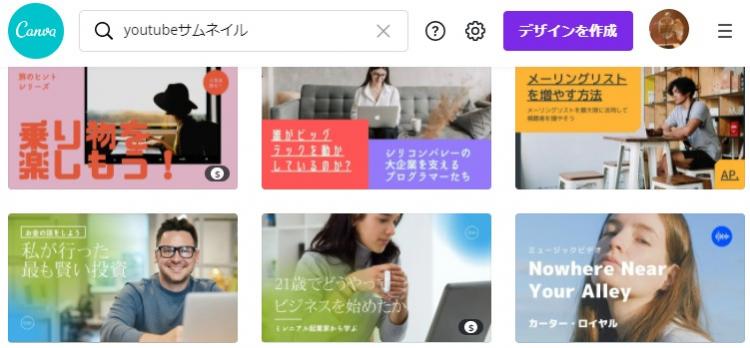
Canvaは色んなシーンに適するきれいなデザインを気軽に作成できるWebツールとして、たくさんのユーザーに愛用されています。YouTubeサムネイルの作成でも多大な利便性をユーザーにもたらしています。
Canvaにログインした後、上端にある検索ボックスに「YouTubeサムネイル」を入力すると、サイズがピッタリで見栄えのよいテンプレートがどんどん出てきます。しかも多数無償です。任意のテンプレートをセレクトして、編集ページでそれを構成するテキストや画像などの素材をさらに加工や変更することができます。このツールでYouTube サムネイル 作り方にもう悩むことはありません。
デメリット:編集ページに入ると、写真素材のサイズを自由に調整することはできません。
3.Fotor
日本語対応:あり
動作環境:Webツール
料金:無料で利用可能
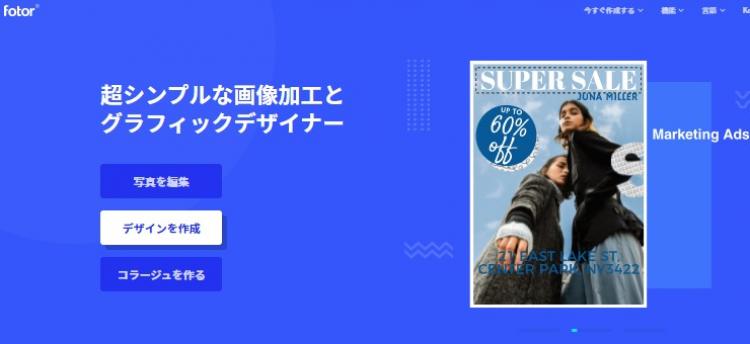
Fotorも綺麗なデザインを簡単に作成できるWebツールです。Canvaのインターフェースと使用モードとは非常に類似します。YouTube サムネイル 作り方で悩むユーザーにはおすすめです。YouTubeサムネイルのサイズにピッタリするテンプレートもたくさんユーザーに提供しています。自ら使ってみましたが、使い方はCanvaとはほぼ変わりがないと思います。Canvaでお気に入りのテンプレートを見つけなかったら、ここで新たなテンプレートを探しましょう。デメリットは見やすいです。
デメリット:Canvaほど無料なテンプレートが多くないと思います。
4.FotoJet
日本語対応:あり
動作環境:Webツール
料金:無料で利用可能
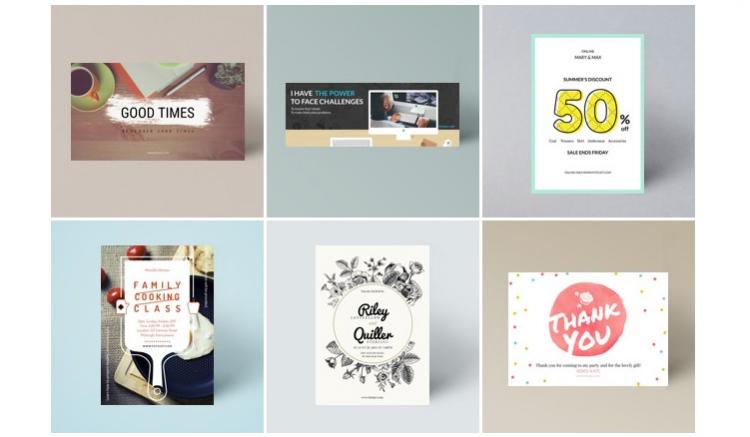
同じくCanvaの使用モードとは非常に近いデザイン用のWebツールです。YouTubeサムネイルを作るなら、ログインしてから「YouTubeサムネイル」をクリックすればテクさんの美しいテンプレートがどんどん出てきます。相変わらず、無料テンプレートのソースとして利用する価値が大きいと思います。YouTube サムネイル 作り方で悩むユーザーにとって試す価値のあるツールです。一方、致命的なデメリットも一カ所あると思います。
デメリット:日本語フォンが提供されていません。サムネイルにきれいな日本語テキストに追加するのに非常にマイナスです。編集ページの下と右側にある広告は非常に悩ましいです。
5.Crello
日本語対応:あり
動作環境:Webツール
料金:無料で利用可能
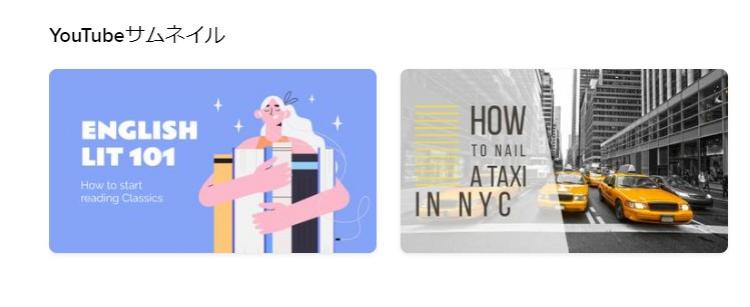
引き続きCanvaの様式と同じなWebツールです。YouTube サムネイル 作成に向けたテンプレートのもう一つのソースとして使うのはおすすめです。きれいな日本語の字体が提供されていないデメリットもあります。YouTube サムネイル 作り方を探すなら、このツールで試してもいいです。
デメリット:日本語のテキストに活用できるきれいなフォントがほぼありません。
6.PicsArt
日本語対応:あり
動作環境:Webツール
料金:無料で利用可能
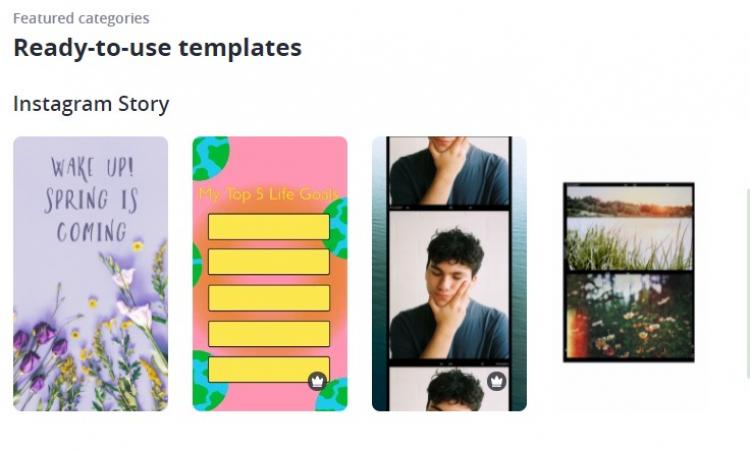
依然として、上にあるデザイン用のWebツールとは使い方およびインターフェースが相当近いです。残念なのはYouTubeサムネイルのテンプレートと日本語フォントの両者ともちゃんと提供されていないようです。しかし、YouTubeサムネイルのサイズに則ってキャンバスをカスタムすれば、優れたデザイン用のWebツールとして使えるのは変わりがないです。
結論
上でまとめているように、きれいなYouTubeサムネイルを作成できるツールとして、きれいな日本語フォントが豊富なのかは肝心です。この条件に満たすツールならCanvaしかないみたいです。
一方、サムネイルの背景にきれいな画像を挿入するなら、以上のツールを合わせて素材を探せばきれいなYouTube サムネイルの作成には非常にプラスです。
また、動画のスニッピン画像をサムネイルの背景に設定する場合、簡単で手軽に使用できるVanceAI画像トリミングなどの無料編集ツールを使えば十分です。
ピンボケの写真を補正したい場合はこちらの記事を参考にして下さい。




